CAD填充編輯怎樣使用呢,CAD填充的編輯包括填充比例、圖案等相關參數的調整以及填充邊界的調整。以下將介紹填充邊界,即填充范圍的調整。
調整關聯填充的邊界線
當我們創建填充的時候,填充默認是與選定的邊界線關聯的,也就是說填充圖案的邊界會自動匹配選定的邊界線,我們調整邊界線的位置或形狀的時候,填充就會跟隨變化。
因為填充默認與邊界線關聯,因此大家使用時通常直接調整圖形,不太關注怎么去編輯填充。在CAD高版本為了更方便大家選擇和調整邊界,當我們選擇填充時,會自動將關聯的邊界一起選中。
編輯不關聯填充的邊界線
如果創建填充的時候沒有選擇關聯,或者填充后刪除了邊界或單獨移動了填充,填充都不再與邊界線關聯,調整邊界線將填充將不再跟隨變化。在CAD高版本可以直接對填充邊界的夾點進行編輯。
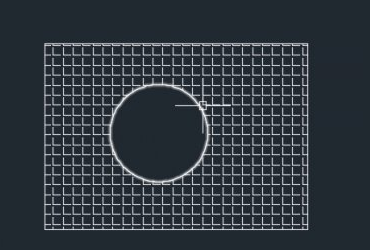
如果填充已經沒有關聯邊界,就沒有辦法調整邊界形狀了,只能重新生成填充邊界,然后再填充了,所以一定要注意細節。

2023-11-09

2023-11-09

2023-11-09

2023-11-09

2023-11-08

2023-11-07

2023-11-07

2023-11-07

2023-11-06

2023-11-06

2023-11-03

2023-11-03
